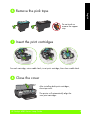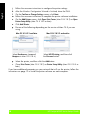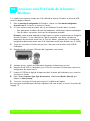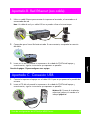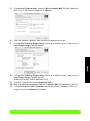HP Deskjet 6980 Printer series Guide d'installation
- Taper
- Guide d'installation

HP Deskjet 6980 series
Setup Guide
Guide d'installation
Guía de configuración

La page est en cours de chargement...
La page est en cours de chargement...
La page est en cours de chargement...
La page est en cours de chargement...
La page est en cours de chargement...
La page est en cours de chargement...
La page est en cours de chargement...
La page est en cours de chargement...
La page est en cours de chargement...
La page est en cours de chargement...
La page est en cours de chargement...
La page est en cours de chargement...
La page est en cours de chargement...
La page est en cours de chargement...
La page est en cours de chargement...
La page est en cours de chargement...

HP Deskjet 6980 Series Setup Guide
17
English
Additional computers
Follow these steps to install the printer software on each computer that will use the
printer.
1. Insert the printer software CD in the computer CD-ROM drive, and then double-
click the CD desktop icon.
2. Double-click the HP Deskjet 6980 installer icon, and then follow the onscreen
instructions.
3. Close the HP Deskjet 6980 series printer Setup Assistant when it appears.
Since the printer is already configured for the network, you do not need to use the
setup assistant.
4. Open Print Center, and then follow steps 14 through 18 in the previous section.
802.11g
The printer defaults to 802.11b in ad hoc mode in order to be compatible with the
widest assortment of 802.11 devices. If your network is made up of only 802.11g
devices, then you might want to configure the printer to operate in 802.11g mode in
order to optimize network performance.
To configure the printer to operate in 802.11g mode while connected to an ad hoc
network, follow the steps under “802.11g” on page 14.


Français
Guide d‘installation de l‘imprimante HP Deskjet série 6980
1
Pour configurer le matériel et relier l’imprimante HP Deskjet au réseau ou directement à votre
ordinateur, suivez les étapes ci-dessous. En cas de problème, reportez-vous aux sections
« Dépannage d‘une connexion sans fil » ou « Dépannage d‘une connexion Ethernet » du
guide réseau.
Repérez les
éléments
Branchez le bloc d’alimentation
Guide de référence
CD du logiciel d‘impression sous Win/Mac
(guide en ligne de l’utilisateur, etc.)
Bloc d’alimentation
Cordon d’alimentation
Cartouche trichromique
Cartouche noire
Le contenu du carton peut varier.
L’équipement supplémentaire,
nécessaire à la configuration réseau,
est indiqué plus loin dans ce guide.
Câble Ethernet
Câble USB*
* Vendu séparément (si nécessaire).
Guide
réseau
Démarrage
Retirez le ruban adhésif et les matériaux
d’emballage se trouvant à l‘intérieur
et autour de l’imprimante.

Français
Guide d‘installation de l‘imprimante HP Deskjet série 6980
2
Guide d‘installation de l‘imprimante HP Deskjet série 6980
Allumez l’imprimante
Chargez le papier
Relevez le capot
Chargez du papier vierge.
21
Abaissez le bac.

Français
Guide d‘installation de l‘imprimante HP Deskjet série 6980
3
Retirez la bande adhésive rose
Insérez les cartouches
Pour chaque cartouche, relevez le verrou du support avant insertion, puis abaissez-le.
Refermez le capot
Ne touchez pas
la bande en cuivre.
Ne la retirez pas non plus.
Une fois les deux cartouches installées,
refermez le capot.
L’imprimante les aligne
automatiquement.

Français
Guide d‘installation de l‘imprimante HP Deskjet série 6980
4
Guide d‘installation de l‘imprimante HP Deskjet série 6980
Choisissez UN type de connexion (A, B ou C)
Remarque : si vous disposez d’un pare-feu personnel non-Windows XP, suivez les
instructions de la section « Configuration de l‘imprimante pour un pare-feu logiciel »
du guide réseau avant de connecter l’imprimante au réseau.
A : connexion sans fil (point d’accès)
Cette approche permet d’établir une connexion sans fil
(802.11b ou g) entre l’imprimante et le réseau.
Équipement requis : point d’accès ou concentrateur sans fil.*
Pour connaître la procédure à suivre, reportez-vous à la Section A,
page 5.
* En l’absence de point d’accès, reportez-vous à la section Configuration du réseau ad hoc sans
fil, page 12.
B : réseau Ethernet (câblé)
Cette approche permet d’établir une connexion Ethernet entre
l’imprimante et le réseau.
Équipement requis : concentrateur/routeur/commutateur et câble
Ethernet.
Pour connaître la procédure à suivre, reportez-vous à la Section B,
page 11.
C : connexion USB
Cette approche permet d’établir une connexion directe entre
l’imprimante et un ordinateur.
Équipement requis : câble USB.
Pour connaître la procédure à suivre, reportez-vous à la Section C,
page 11.

Français
Guide d‘installation de l‘imprimante HP Deskjet série 6980
5
Pour définir les paramètres sans fil, choisissez l’UNE des
méthodes suivantes.
Utilisation de SecureEasySetup
Éléments requis : point d’accès avec SecureEasySetup et réseau avec WPA
Pour connaître la procédure à suivre, reportez-vous à la Section A1.
OU
Établissement de connexion (fonction Windows)
Éléments requis : Windows XP Service Pack 2 et clé USB
Pour connaître la procédure à suivre, reportez-vous à la Section A2.
OU
Utilisation d’un câble Ethernet
Si votre point d’accès ne prend en charge ni SecureEasySetup ni la fonction Windows, vous
pouvez définir manuellement les paramètres sans fil.
Éléments requis : câble Ethernet (utilisé uniquement lors de la première installation réseau
du logiciel d’impression).
En prévision de la configuration, notez les paramètres sans fil suivants :
• Nom réseau (SSID)
• Clé ou mot de passe WEP/WPA (si nécessaire)
Si vous ignorez cette information, reportez-vous au guide en ligne de l’utilisateur ou à la
documentation de votre point d’accès sans fil.
Pour connaître la procédure manuelle à suivre, reportez-vous à la Section A3.
Section A. Réseau sans fil (point d’accès)
A1
A2
A3

Français
Guide d‘installation de l‘imprimante HP Deskjet série 6980
6
Guide d‘installation de l‘imprimante HP Deskjet série 6980
Pour établir une connexion réseau sans fil à l’aide de SecureEasySetup, suivez les étapes
ci-dessous.
1. Appuyez sur le bouton SecureEasySetup du routeur/point d’accès.
2. Relevez le capot, puis appuyez sur le bouton SecureEasySetup de l’imprimante.
Ainsi, vous définissez le nom réseau ou SSID (Service Set Identifier) et activez la protection
WPA (Wi-Fi Protected Access).
3. Refermez le capot.
4. Insérez le CD-ROM du logiciel d’impression dans le lecteur de l’ordinateur, puis suivez les
instructions à l’écran.
5. Dans l’écran Connection Type (Type de connexion), sélectionnez Wireless (Sans fil),
puis cliquez sur
Next (Suivant).
6. Suivez les instructions à l’écran pour terminer l’installation du logiciel.
Si la connexion SecureEasySetup s’établit, les voyants État sans fil et Réseau du panneau avant
de l’imprimante cessent de clignoter.
Pour connecter le périphérique à d‘autres ordinateurs de votre réseau, suivez les instructions
de la page 12.
A1
Connexion sans fil à l’aide de SecureEasySet
u

Français
Guide d‘installation de l‘imprimante HP Deskjet série 6980
7
Connexion sans fil à l’aide de la fonction
Windows
Pour établir une connexion réseau sans fil à l’aide de la fonction Windows et d’une clé USB,
suivez les étapes ci-dessous.
1. Dans le panneau de configuration de Windows, cliquez sur l’assistant de configuration
de réseau sans fil
. Suivez les instructions à l’écran.
2. À l’invite, entrez le nom du réseau sans fil, puis effectuez l’une des tâches suivantes :
• Pour permettre à Windows de créer les paramètres, sélectionnez l’option automatique.
• Pour les définir vous-même, choisissez la configuration manuelle.
Remarque : cette seconde méthode est requise pour un routeur ne prenant pas en charge la
fonction Windows. Si vous sélectionnez l’option manuelle, vous devez connaître les
paramètres de sécurité du réseau sans fil. Pour les obtenir, reportez-vous à l’utilitaire de
configuration de la carte réseau sans fil de l’ordinateur ou du point d’accès sans fil (WAP).
3. Suivez les instructions à l’écran tant que vous n’êtes pas invité à retirer la clé USB de
l’ordinateur.
4. Branchez la clé sur le port USB avant de l’imprimante sous tension.
5. Attendez que les voyants de l’imprimante clignotent simultanément trois fois.
6. Branchez la clé USB sur l’ordinateur, puis suivez les instructions à l’écran pour terminer la
configuration du réseau sans fil.
7. Insérez le CD-ROM du logiciel d’impression dans le lecteur de l’ordinateur, puis suivez les
instructions à l’écran.
8. Dans l‘écran Connection Type (Type de connexion), sélectionnez Wireless (Sans fil), puis
cliquez sur
Next (Suivant).
9. Suivez les instructions à l’écran pour terminer l’installation du logiciel.
Pour connecter le périphérique à d‘autres ordinateurs de votre réseau, suivez les instructions de
la page 12.
A2
A2

Français
Guide d‘installation de l‘imprimante HP Deskjet série 6980
8
Guide d‘installation de l‘imprimante HP Deskjet série 6980
Connexion sans fil à l’aide d’un câble
Ethernet
Pour établir provisoirement une connexion réseau sans fil à l’aide d’un câble Ethernet, suivez
les étapes ci-dessous.
Remarque : une fois l’imprimante configurée pour une communication sans fil, l’assistant de
configuration vous invite à retirer le câble.
1. Utilisez un câble Ethernet pour connecter l’imprimante à un port correspondant du réseau
(disponible par exemple sur un point d’accès sans fil, un routeur, un concentrateur ou une
prise murale).
2. Vérifiez que le voyant Réseau est allumé. Si ce n’est pas le cas, vérifiez les branchements
des câbles.
3. Installez le logiciel d’impression.
Utilisateurs Windows
a. Insérez le CD-ROM du logiciel d‘impression dans le lecteur de l‘ordinateur, puis suivez
les instructions à l‘écran.
b. Dans l‘écran Connection Type (Type de connexion), sélectionnez Wireless (Sans fil), puis
cliquez sur
Next (Suivant).
c. Suivez les instructions à l’écran pour terminer l’installation du logiciel.
A3

Français
Guide d‘installation de l‘imprimante HP Deskjet série 6980
9
Utilisateurs Macintosh
a. Insérez le CD-ROM du logiciel d’impression dans le lecteur de l’ordinateur, puis
double-cliquez sur l’icône CD du bureau.
b. Double-cliquez sur l’icône HP Deskjet 6980, puis suivez les instructions à l’écran.
c. Dans l’écran Connection Type (Type de connexion), sélectionnez Wireless Network
(802.11) (Réseau sans fil (802.11))
, puis cliquez sur Next (Suivant).
d. Passez aux écrans suivants pour trouver l’imprimante sur le réseau.
e. Dans l’écran Confirm or Change Settings (Confirmer ou modifier les paramètres), cliquez
sur le bouton
Change Settings (Modifier les paramètres).
f. Dans l’écran Change Settings (Modifier les paramètres), cliquez sur le bouton Change
Settings (Modifier les paramètres)
. Le serveur Web intégré de l’imprimante se lance.
g. Sur le serveur Web intégré, cliquez sur l’onglet Networking (Mise en réseau).
h. Sous l’intitulé Connections (Connexions), cliquez sur Wireless (802.11) (Sans fil (802.11)).
i. Dans l’écran Wireless (802.11) Interface (Interface sans fil (802.11)), cliquez sur le
bouton
Start Wizard (Lancer l’assistant).

Français
Guide d‘installation de l‘imprimante HP Deskjet série 6980
10
Guide d‘installation de l‘imprimante HP Deskjet série 6980
j. Suivez les instructions à l’écran pour configurer les paramètres de l’imprimante.
k. Une fois l’assistant de configuration sans fil fermé, arrêtez le serveur Web intégré.
l. Dans l’écran Confirm or Change Settings (Confirmer ou modifier les paramètres), cliquez
sur
Next (Suivant).
m. Suivez les instructions à l‘écran pour terminer l‘installation du logiciel d‘impression.
n. Dans l’écran Add Printer (Ajouter une imprimante), cliquez sur Open Print Center (Ouvrir
le centre d’impression) sous Mac OS X 10.2 ou sur Open Printer Setup Utility (Ouvrir
l’utilitaire de configuration de l’imprimante) sous Mac OS X 10.3 minimum
.
o. Cliquez sur Add Printer (Ajouter une imprimante).
p. Selon votre version de Mac OS X, procédez de l‘une des manières suivantes :
q. Sélectionnez l’imprimante, puis cliquez sur le bouton Add (Ajouter).
r. Fermez le centre d’impression (Mac OS X 10.2) ou l’utilitaire de configuration de
l’imprimante (Mac OS X 10.3 minimum)
.
Pour connecter le périphérique à d‘autres ordinateurs de votre réseau, suivez les instructions de
la page 12.
Mac OS X 10.2.3 minimum
Sélectionnez Rendezvous (Bonjour
sous Mac OS X 10.4).
Mac OS X 10.2.2 maximum
Sélectionnez HP IP Printing (Impression
via IP HP)
, puis cliquez sur le bouton
Discover (Découvrir).

Français
Guide d‘installation de l‘imprimante HP Deskjet série 6980
11
1. Utilisez un câble Ethernet pour connecter l’imprimante au routeur, commutateur ou
concentrateur réseau.
Remarque : vous ne pouvez pas utiliser simultanément un câble réseau et un câble USB.
2. Vérifiez que le voyant Réseau est allumé. Si ce n’est pas le cas, vérifiez les branchements
des câbles.
3. Insérez le CD-ROM du logiciel d‘impression dans le lecteur de l‘ordinateur, puis suivez les
instructions à l‘écran.
Pour configurer d‘autres ordinateurs, reportez-vous à la page 12.
1. Connectez l‘imprimante à l‘ordinateur à l‘aide du câble USB. Attendez l’affichage de
l’assistant.
2. Insérez le CD-ROM du logiciel d‘impression dans le lecteur de l‘ordinateur, puis suivez les
instructions à l‘écran.
Section B. Réseau Ethernet (câblé)
Section C. Connexion USB
Windows XP : lors de l’installation,
lorsque vous y êtes invité,
sélectionnez
hpfipna.inf.
La page est en cours de chargement...

Français
Guide d‘installation de l‘imprimante HP Deskjet série 6980
13
Pour utiliser les paramètres de réseau ad hoc par défaut lors de l’établissement de la
connexion, suivez les étapes ci-dessous.
Utilisateurs Windows
1. Vérifiez que l’imprimante est allumée et en attente, et que le voyant d’état sans fil bleu est
allumé. Si ce n’est pas le cas :
a. Ouvrez le couvercle supérieur de l’imprimante.
b. Appuyez deux fois sur le bouton SES (deux pressions en moins de trois secondes).
La radio sans fil et le voyant d’état sans fil s’allument et restent allumés.
c. Fermez le couvercle.
2. Recherchez le réseau sans fil ad hoc hpsetup et connectez-vous y. Pour plus d’informations
sur la recherche d’un réseau sans fil et la connexion à un tel réseau, reportez-vous à la
documentation qui accompagnait votre ordinateur ou votre carte réseau sans fil.
3. Attendez deux minutes que l’imprimante obtienne une adresse IP, puis appuyez sur le
bouton
HP Report (Rapport HP) afin d’imprimer une page de rapport.
Remarque : le voyant Réseau s’allume et reste allumé dès que l’imprimante a une adresse IP.
4. Sur cette page, vérifiez les paramètres suivants :
• Le nom réseau (SSID) doit être hpsetup.
• Le mode de communication doit être
ad hoc.
• Le masque de sous-réseau et le canal doivent correspondre à ceux de votre réseau
sans fil.
• L’adresse IP doit être différente de
0.0.0.0.
Si l’une des conditions ci-dessus n’est pas respectée, répétez les étapes 1 à 3.
5. Insérez le CD-ROM du logiciel d’impression dans le lecteur de l’ordinateur, puis suivez les
instructions à l’écran.
6. Dans l‘écran Connection Type (Type de connexion), sélectionnez Wireless (Sans fil),
puis cliquez sur
Next (Suivant).
7. Suivez les instructions à l’écran pour terminer l’installation du logiciel.

Français
Guide d‘installation de l‘imprimante HP Deskjet série 6980
14
Guide d‘installation de l‘imprimante HP Deskjet série 6980
Ordinateurs supplémentaires
Vous devez installer le logiciel d‘impression sur tous les ordinateurs réseau qui utiliseront le
périphérique. Pour ce faire, répétez les étapes 5 à 7.
Configuration avancée
Pour utiliser un paramètre non-usine du réseau ad hoc lors de la configuration de l’imprimante,
consultez le site
www.hp.com/support (la valeur par défaut est hpsetup).
802.11g
Par défaut, l’imprimante utilise 802.11b en mode ad hoc pour être compatible avec le plus
grand nombre de périphériques 802.11. Si votre réseau comprend uniquement des
périphériques 802.11g, vous pouvez configurer l’imprimante en mode 802.11g et ainsi
optimiser les performances réseau.
Pour ce faire, suivez les étapes ci-dessous.
1. Lancez le serveur Web intégré de l’imprimante. Pour obtenir de l’aide sur son démarrage,
reportez-vous au guide réseau.
2. Cliquez sur l‘onglet Networking (Mise en réseau).
3. Sous l’intitulé Connexions, cliquez sur Wireless (802.11) (Sans fil (802.11)).
4. Cliquez sur l‘onglet Advanced (Avancé).
5. En bas de la page Web, désélectionnez la case In an ad hoc network use 802.11b behavior
(Utiliser le mode 802.11b dans un réseau ad hoc).
6. Cliquez sur le bouton Apply (Appliquer), puis arrêtez le serveur Web intégré.
Utilisateurs Macintosh
Ad hoc ou ordinateur à ordinateur
1. Vérifiez que l’imprimante est allumée et en attente, et que le voyant d’état sans fil bleu
est allumé. Si ce n’est pas le cas :
a. Ouvrez le couvercle supérieur de l’imprimante.
b. Appuyez deux fois sur le bouton SES (deux pressions en moins de trois secondes).
La radio sans fil et le voyant d’état sans fil s’allument et restent allumés.
c. Fermez le couvercle.
2. Vérifiez que le protocole Airport est activé. Pour configurer le protocole Airport, ouvrez
Préférences du système, double-cliquez sur Réseau, puis choisissez Airport dans la liste
déroulante
Afficher.
3. Insérez le CD-ROM du logiciel d’impression dans le lecteur de l’ordinateur, puis double-
cliquez sur l’icône CD du bureau.
4. Double-cliquez sur l’icône HP Deskjet 6980, puis suivez les instructions à l’écran.

Français
Guide d‘installation de l‘imprimante HP Deskjet série 6980
15
5. Dans l’écran Connection Type (Type de connexion), sélectionnez Wireless Network (802.11)
(Réseau sans fil (802.11))
, puis cliquez sur Next (Suivant).
6. Passez aux écrans suivants pour trouver l’imprimante sur le réseau.
7. Dans l’écran Confirm or Change Settings (Confirmer ou modifier les paramètres), cliquez sur le
bouton
Change Settings (Modifier les paramètres).
8. Dans l’écran Change Settings (Modifier les paramètres), cliquez sur le bouton Change Settings
(Modifier les paramètres)
.
Le serveur Web intégré de l’imprimante se lance.
9. Sur le serveur Web intégré, cliquez sur l’onglet Networking (Mise en réseau).
10. Sous l’intitulé Connections (Connexions), cliquez sur Wireless (802.11) (Sans fil (802.11)).
11. Dans l’écran Wireless (802.11) Interface (Interface sans fil (802.11)), cliquez sur l’onglet
Advanced (Avancé).

Français
Guide d‘installation de l‘imprimante HP Deskjet série 6980
16
Guide d‘installation de l‘imprimante HP Deskjet série 6980
12. Saisissez les paramètres du réseau sans fil à utiliser avec l’imprimante :
• Sous l’intitulé Network Name (Nom réseau), saisissez par exemple « MonRéseau »
dans la zone
SSID.
• Sous l’intitulé
Network Settings (Paramètres réseau) :
• Sélectionnez Ad Hoc.
• Sélectionnez un élément dans la liste déroulante
Channel (Canal).
• Saisissez les paramètres de sécurité sans fil du réseau.
13. Après avoir saisi les paramètres du réseau sans fil, cliquez sur le bouton Apply (Appliquer),
puis arrêtez le serveur Web intégré.
14. Dans l’écran Add Printer (Ajouter une imprimante), cliquez sur Open Print Center (Ouvrir le
centre d’impression)
.
15. Cliquez sur Add Printer (Ajouter une imprimante).
16. Selon votre version de Mac OS X, procédez de l‘une des manières suivantes :
17. Sélectionnez l’imprimante, puis cliquez sur le bouton Add (Ajouter).
18. Fermez le centre d’impression.
Mac OS X 10.2.3 minimum
Sélectionnez Rendezvous (Bonjour
sous Mac OS X 10.4).
Mac OS X 10.2.2 maximum
Sélectionnez HP IP Printing (Impression
via IP HP)
, puis cliquez sur le bouton
Discover (Découvrir).

Français
Guide d‘installation de l‘imprimante HP Deskjet série 6980
17
Ordinateurs supplémentaires
Pour installer le logiciel d’impression sur tous les ordinateurs qui utiliseront le périphérique,
suivez les étapes ci-dessous.
1. Insérez le CD-ROM du logiciel d’impression dans le lecteur de l’ordinateur, puis double-
cliquez sur l’icône CD du bureau.
2. Double-cliquez sur l’icône HP Deskjet 6980, puis suivez les instructions à l’écran.
3. Fermez l’assistant de configuration de l’imprimante HP Deskjet série 6980 lorsqu‘il s‘affiche.
Comme l’imprimante est déjà configurée sur le réseau, vous n’avez pas besoin d’utiliser
l’assistant.
4. Ouvrez le centre d’impression, puis répétez les étapes 14 à 18 de la section précédente.
802.11g
Par défaut, l’imprimante utilise 802.11b en mode ad hoc pour être compatible avec le plus
grand nombre de périphériques 802.11. Si votre réseau comprend uniquement des
périphériques 802.11g, vous pouvez configurer l’imprimante en mode 802.11g et ainsi
optimiser les performances réseau.
Pour configurer l’imprimante en mode 802.11g lorsqu’elle est connectée à un réseau ad hoc,
suivez les étapes de la section 802.11g, page 14.
La page est en cours de chargement...
La page est en cours de chargement...
La page est en cours de chargement...
La page est en cours de chargement...
La page est en cours de chargement...
La page est en cours de chargement...
La page est en cours de chargement...
La page est en cours de chargement...
La page est en cours de chargement...
La page est en cours de chargement...
La page est en cours de chargement...
La page est en cours de chargement...
La page est en cours de chargement...
La page est en cours de chargement...
La page est en cours de chargement...
La page est en cours de chargement...
La page est en cours de chargement...
La page est en cours de chargement...
La page est en cours de chargement...
La page est en cours de chargement...
La page est en cours de chargement...
La page est en cours de chargement...
La page est en cours de chargement...
-
 1
1
-
 2
2
-
 3
3
-
 4
4
-
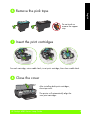 5
5
-
 6
6
-
 7
7
-
 8
8
-
 9
9
-
 10
10
-
 11
11
-
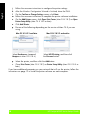 12
12
-
 13
13
-
 14
14
-
 15
15
-
 16
16
-
 17
17
-
 18
18
-
 19
19
-
 20
20
-
 21
21
-
 22
22
-
 23
23
-
 24
24
-
 25
25
-
 26
26
-
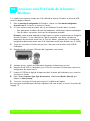 27
27
-
 28
28
-
 29
29
-
 30
30
-
 31
31
-
 32
32
-
 33
33
-
 34
34
-
 35
35
-
 36
36
-
 37
37
-
 38
38
-
 39
39
-
 40
40
-
 41
41
-
 42
42
-
 43
43
-
 44
44
-
 45
45
-
 46
46
-
 47
47
-
 48
48
-
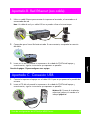 49
49
-
 50
50
-
 51
51
-
 52
52
-
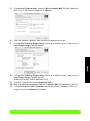 53
53
-
 54
54
-
 55
55
-
 56
56
-
 57
57
-
 58
58
-
 59
59
-
 60
60
HP Deskjet 6980 Printer series Guide d'installation
- Taper
- Guide d'installation
dans d''autres langues
Documents connexes
-
HP Deskjet 6980 Printer series Mode d'emploi
-
HP Deskjet 6840 Printer series Mode d'emploi
-
HP Deskjet 460 Mobile Printer series Manuel utilisateur
-
HP Deskjet 460 Mobile Printer series Guide d'installation
-
HP Deskjet Ink Advantage 4620 e-All-in-One Printer series Mode d'emploi
-
HP Deskjet D5500 Printer series Guide de référence
-
HP Deskjet D5500 Printer series Le manuel du propriétaire
-
HP Deskjet F4580 Le manuel du propriétaire
-
HP Deskjet 3050A e-All-in-One Printer series - J611 Guide de référence
-
HP Photosmart D7400 Printer series Mode d'emploi